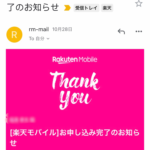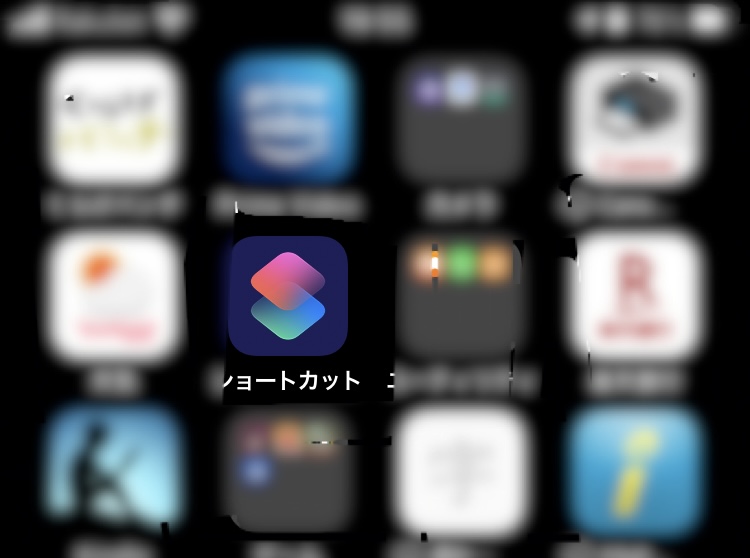
こんにちは!
ふくみです。
みなさんは普段スマホのWifiを自分でオンオフしてますか?
Wifiを使用しないときはオフにしたほうがバッテリーを節約できるのはわかるのですが、意外と毎回操作するのって面倒ですね。

あー家から出たら自動でオフになって家に帰ってきたら自動でオンになればいいのに
そんな機能あるわけないか。。。と検索したらありました!
本日はiPhoneのオートメーション機能を紹介します。
目次
オートメーションの使い方
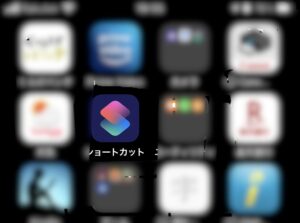
こちらがショートカットというアプリです。
この中にオートメーションが入ってます。
もしもiPhoneの中になかった場合はAppStoreで「ショートカット」と入力すると出てきます。
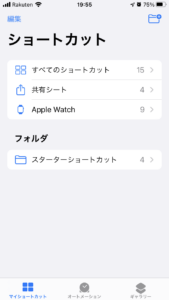
アプリを起動するとこのような画面になります。下の方にオートメーションという項目があります。
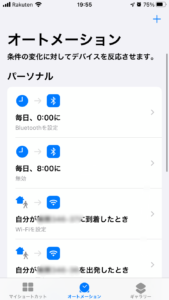
すでに私が使用しているオートメーションが表示されてますが、新規追加するには右上の+を押します。
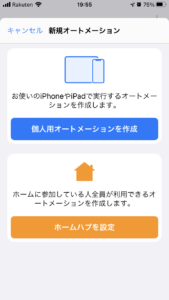
+を押すとこのような項目が表示されます。
基本的には上の個人用オートメーションを作成をタップします。
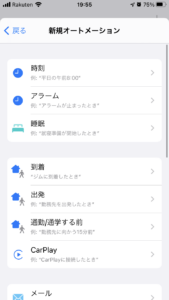
タップするとこのように最初のきっかけを選択することになります。
毎朝8時に家を出る人なら時刻をきっかけに設定することもできますし、自宅を出たらこうするという設定にすることもできます。
今回は自宅を出たらWifiをオフにしたので出発をタップします。
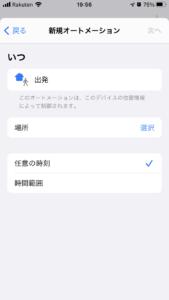
出発をタップするとこのような画面になりました。
場所の選択をタップすると
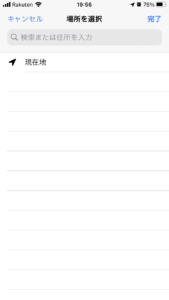
このようになります。
色々応用ができそうですが、今回は現在地をタップして右上の完了を押します。
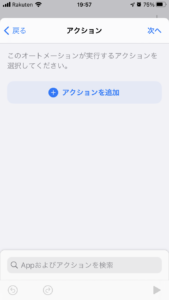
するとこのようになりました。
ここでアクションを追加をタップしましょう。
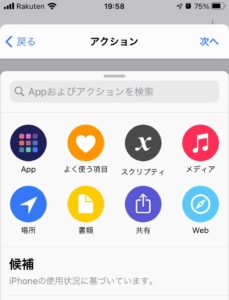
今回はWifiを操作したいので「スクリプティ」をタップします。
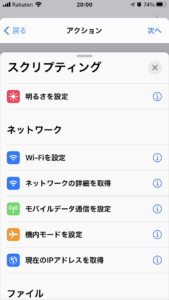
タップして下にスクロールすると「Wi-Fiを設定」が出てくるのでタップします。
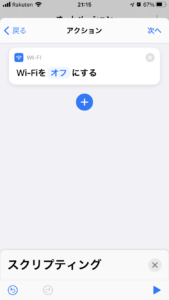
「オフ」のところをタップするとオンにするかオフにするか選択できます。
今回は家を出たらオフにしたいのでオフにします。
設定したら右上の次へをタップします。
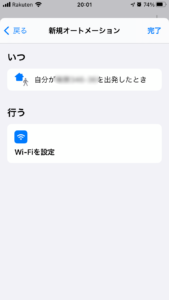
するとこのような画面になりました。
後は右上の完了を押せばOKです。
これで家を出るとWifiを自動でオフにすることができました。
オートメーションを応用しよう
先ほど紹介した手順で逆に家に到着したら、Wifiを自動でオンすることもできます。
そのほかにわたしが利用しているのはBluetoothを夜中は自動でオフにして朝出勤前には自動でオンにしたりしてます。
夜中は無駄な電波を出さないことで充電のスピードも上がるでしょうし、どのくらい節電になるかはわかりませんが、一度設定するともう触らなくてよいので重宝してます。
そのほかにもCarPlayに優先接続したときはBluetoothをオフにしたほうがよかったりするので設定しています。
アイディア次第で色々できます。
最後に
いかがでしたか?
私はオートメーションを知るまでは自分で操作していたのでこんな機能があるのだと感動しました。
みなさんもアイディア次第では操作を自動化できますので試してみてください。
他にもショートカットアプリは自分で設定することで便利になる機能が満載されていますのでまた紹介したいと思います。
最後まで読んでいただきありがとうございました。